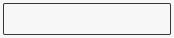タブユーザー
ライセンスを持つ新規ユーザーを追加します。ユーザーのルールとアドオンライセンスの編集と管理。

ビューには、以下のカラムに内容が表示されます。あなたの要求に従って列を並べ替えることができます。
列を並べ替えるには、列の見出しをクリックします。昇順  、降順
、降順  ソート順のアイコンは、列の見出しの横に表示されます。
ソート順のアイコンは、列の見出しの横に表示されます。
コラム | 説明 | ||
名称 | ユーザー・コンフィギュレーションで定義されたユーザーの表示名。 | ||
ユーザー名 | 識別とログインに使用される、ユーザー固有の曖昧でない識別子。 | ||
ライセンス | ユーザーに割り当てられているライセンスを示します。このライセンスによって、使用できる機能の範囲が決まります。可能なライセンス:
追加ライセンスが表示されている場合は、過去に購入したものです。使用は有効である。 | ||
地域ストレージ | ユーザーの録画が保存されているデータストレージの地域が表示されます。 | ||
グループ | Microsoft Enterna IDからインポートされたユーザーグループ。割り当てられたライセンスとルールは、グループの全メンバーに採用される。 | ||
記録規則 | ユーザーの録画に適用されるルール。これらのルールは、いつ、どのように録音を行い、どれだけの期間保存するかを決定します。 録画ルールの設定を参照してください。 | ||
リプレイ・ルール | 録画されたコンテンツに対するユーザーの再生権。これらのルールは、ユーザがどの録画を表示できるか、またどのような条件で録画を再生できるかを定義します。 再生ルールの設定を参照してください。 | ||
アクセスと権利 | システム内の特定の機能またはデータに関するユーザーのアクセス制限および権限。 アクセスと権利の設定を参照ください。 | ||
アナリティクス・ルール | テープ起こしやその他の分析機能の承認など、録画の分析に関する定義されたルールについては、以下を参照ください。 分析ルールの設定 | ||
アドオン分析を加えます | ユーザーがアナリティクス機能の追加ライセンスを持っているかどうかを示します。このライセンスは、基本的な機能を超えて分析機能を拡張します。 | ||
アドオン チャット録音 | ユーザーが総合チャット機能の追加ライセンスを持っているかどうかを示します。 | ||
アドオン ズーム・インテグレーション | ユーザーがシステム内でZoomを統合するための追加ライセンスを持っているかどうかを示します。 | ||
アドオン・ジェネシス | ユーザーがGenesysとの統合のための追加ライセンスを持っているかどうかを示します。 | ||
アドオン・リングセントラル | ユーザがRing Centralと統合するための追加ライセンスを持っているかどうかを示します。 | ||
アドオン・ダイナミクス | ユーザーがMicrosoft Dynamicsと統合するための追加ライセンスを持っているかどうかを示します。これにより、特定のCRM機能が使用可能になります。 | ||
追加ライセンス AIポリシーエンジン | ユーザーが、法的規制を遵守するための機能を含む追加のコンプライアンス・ライセンスを持っているかどうかを示します。 | ||
アドオン品質管理 | ユーザーが品質管理機能の追加ライセンスを持っているかどうかを示します。 | ||
追加ライセンス LeapXpert | ユーザーがLeapXpertの統合のための追加ライセンスを持っているかどうかを示します。これにより、このサービスの特別な機能が利用可能になります。 | ||
機能性バーの説明
ユーザータブのボタンとアイコン

| 新しいユーザーを追加します。
| |
| ユーザー設定の表示、変更、削除。
例:選択した1人または複数のユーザーのルールを編集、変更します。 | |
| ユーザーを検索する
| |
輸出 | 全ユーザーとその権利のリストを作成します。
| |
| ユーザー設定の表示、変更、削除。
| |
| オンラインヘルプを呼び出す | オンラインヘルプを開き ヘルプを開く参照してください。 |
| リフレッシュビュー | 現在表示されているタブを更新してください。 |
| ユーザー設定 | ユーザー設定をキャンセルします。タブ 設定が再びロードされます。 |
 ユーザー追加
ユーザー追加 
 変更
変更